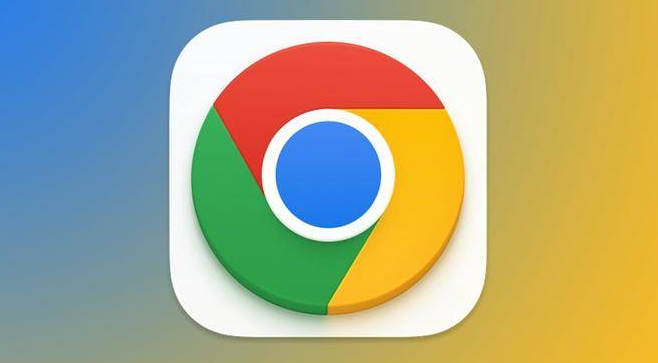一、通过官网下载合适版本
1. 访问官网:使用设备的浏览器,访问谷歌官方网站。在官网首页,找到“Chrome”相关选项,通常有明显的下载按钮或链接。注意选择与设备操作系统相匹配的Chrome版本,例如Windows版、Mac版或Linux版等。如果设备是移动设备(如安卓手机或平板),需确认系统版本是否兼容。
2. 下载文件:点击下载后,选择合适的存储路径保存安装文件。对于电脑设备,可选择桌面或易于找到的文件夹;对于移动设备,要确保有足够的存储空间,并注意下载过程中的网络稳定性,避免因网络问题导致下载中断或文件损坏。
二、解决依赖问题(针对特定设备)
1. 安卓设备(无Google Play服务):部分安卓设备可能未预装Google Play服务,这会影响Chrome的某些功能。此时,可尝试通过可靠的第三方应用市场下载“谷歌安装器”。安装后,按照提示操作,安装必要的谷歌框架组件,如Google Services Framework等。但要注意从正规渠道获取安装器,避免下载到恶意软件。
2. Linux设备:某些Linux发行版可能缺少Chrome运行所需的依赖库。以Ubuntu为例,可能需要安装一些常用的开发库和工具。打开终端,使用命令安装,如`sudo apt-get install libxss1 libappindicator1 libindicator7`等。具体的依赖库可能因Linux版本和Chrome版本而异,可参考相关的技术论坛或社区获取准确信息。
三、安装过程
1. 电脑设备:找到下载好的Chrome安装文件,双击运行。在安装向导中,按照提示进行操作,如选择安装路径、是否创建桌面快捷方式等。通常保持默认设置即可顺利完成安装。安装完成后,可在桌面或开始菜单中找到Chrome浏览器的图标,双击即可打开。
2. 移动设备:对于安卓设备,找到下载的Chrome安装文件,点击进行安装。安装过程中,可能需要授予一些权限,如存储权限等。安装完成后,可在应用列表或主屏幕上找到Chrome图标,点击启动。
四、后续设置与更新
1. 初始设置:首次打开Chrome浏览器,会进行一些初始设置,如导入书签、设置默认搜索引擎等。用户可根据自己的需求进行选择和设置。
2. 更新浏览器:为了获得更好的性能和安全性,建议定期更新Chrome浏览器。在浏览器中,进入设置菜单,找到“关于”选项,浏览器会自动检查更新。如果有新版本,按照提示进行更新即可。对于无Google服务的设备,更新过程可能需要手动下载更新文件,具体可参考官方说明或相关技术社区的指导。